Instalación
de php-nuke desde cero.
En esta guia voy a pretender explicar los pasos necesarios para
poder disfrutar de las bondades de php-nuke desce cero, indicando todos los
pasos que hay que seguir para conseguir una instalación exitosa.
De los servidores que ofrecen lo que necesitamos, ( soporte
para ficheros php y base de datos Mysql ),
he escogido miarroba para
este ejemplo, aunque dicha guia, bien puede servir para cualquier otro servicio
web que los soporte.
1.- Conseguir espacio
web que soporte PHP.
2.- Subir todo lo necesario
a nuestro FTP.
3.- Configurar nuestro
config.php.
4.- Instalar la base
de datos para php-nuke.
5.- Prueba de php-nuke.
Fin
1.- Conseguir espacio
web que soporte PHP. -----------------------------------[ Volver
]
Existen varios servidores que ofrecen gratuitamente espacio web,
pero muy pocos soportan php-nuke y mysql.
De las existentes vamos a centrarnos en la instalación de php-nuke en
miarroba, ya que aunque no
ofrece un gran tamaño en disco, tiene la ventaja de ser un poco más
estable que otras opciones y nos da la posiblidad de que la publicidad no sea
molesta (un simple logo inferior).
Lo primero que debemos hacer es registrarnos como usuarios de mi@,
para lo que nos pedira varios datos. Los rellenamos y esperaremos a recibir
un e-mail con nuestro código de confirmación. Introducimos dicho
código y ya estaremos registrados.
El proceso de registro es muy sencillo. Si seguimos los pasos que nos muestran
en la página, no tendremos ningún problema.
Una vez nos haya llegado el correo, nos logueamos y seguimos estos pasos:
1.- Entramos a mi@ por esta dirección
http://miarroba.com/home.php
2.- Si estáis correctamente
logueados, encontraréis una zona de la pantalla que es igual a esta:
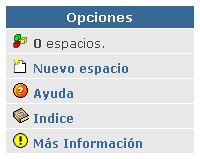
3.- Pinchamos en
"Nuevo espacio"
Nos aparecerá la siguiente pantalla:
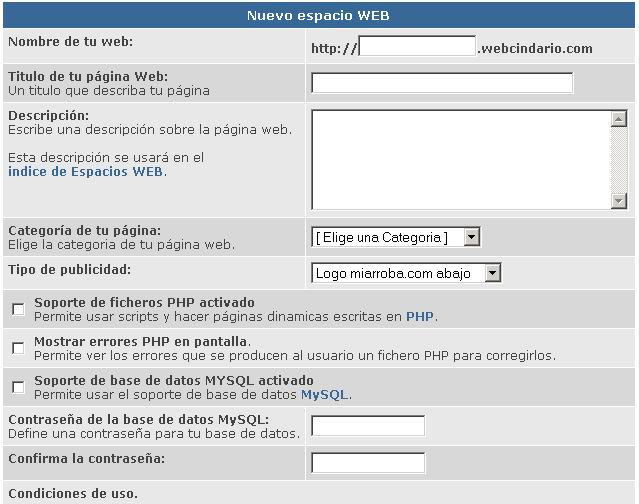

Tenemos que rellenarla de esta
forma:
- Nombre de tu web: Aquí ponemos la dirección
que queréis para vuestra página, por ejemplo http://pruebas.webcindario.com
- Titulo de tu página web: Obvio. Aquí ponemos
un título para nuestra página.
- Descripción: El contenido que va a tener, de que
va a tratar, etc. (mínimo 15 caracteres).
- Categoría: Seleccionamos la categoría mas
acorde con el contenido que ofrezcamos.
- Tipo de Publicidad: Hay 2 tipos. Una es el pop-up (ventana
emergente y molesta), y la otra es el Logo miarroba (sale al final de la página
y no molesta).
- Soporte para ficheros PHP: Marcamos esta casilla
- Mostrar errores PHP en pantalla: Marcamos esta casilla.
- Soporte de base de datos MYSQL: Marcamos esta casilla.
- Contraseña y confirmar contraseña:
Ponemos la contraseña para acceder a nuestra base de datos (apuntarla).
Marcamos "He leido y aceptado los términos"
y pinchamos en continuar.
En este punto podemos encontrarnos con un problema muy típico, es que
nuestra direccion deseada, ya esté ocupada por otra persona, ante lo
cual debemos probar con otra dirección hasta encontrar una libre.
Otra cosa que puede suceder, es que la descripción de la página
sea menor a 15 caracteres (escribir mas), o que las contraseñas no coincidan.
Bueno, pues hemos cumplido ya el primer paso para instalar php-nuke. Tenemos
nuestro espacio web listo para poder trabajar con el.
2.- Subir todo lo necesario a
nuestro FTP. ------------------------------ [ Volver
]
Necesitamos una versión actual de php-nuke, podéis descargarla
de aquí
mismo. ( versión 6.0 )
Descomprimimos todo el contenido usando el WinRaR.
Se creará una carpeta llamada php-nuke60final, y dentro
de ésta, encontraremos 3 carpetas mas:
HTML: Aquí están
los ficheros necesarios para subir al FTP.
SQL: Aquí hay un fichero
nuke.sql necesario para nuestra base de datos MYSQL.
UPGRADES: Son ficheros de actualización
(nos olvidamos de esto).
Nos centramos en la carpeta html, entramos
dentro y veremos esto:
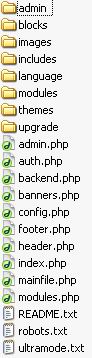
Nos quedamos en este punto y pasamos al control del FTP
para poder subir todo el contenido que habéis visto en esta imagen.
Entramos en la web de mi@,
como usuarios registrados.
En el medio de la pantalla, veremos lo que aparece en la siguiente imagen:
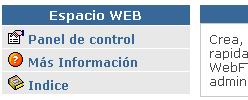
Pinchamos en Panel de control,
y nos aparecerá una pantalla con los datos necesarios para configurar
nuestro cliente FTP y manejo de Base de datos MYSQL.
1.- Nos fijamos primero en los
datos de nuestra conexion para FTP.
2.- Configuramos nuestro cliente
FTP con los datos que se os muestran en vuestra pantalla (
Dirección, usuario
y contraseña), el puerto
por defecto es el 21.
3.- Nos conectamos, y si todo
ha salido bien, veremos que aparece otra especie de disco con solo un signo
/
4.- Seleccionamos todo el contenido
de la carpeta html, (  menos
el fichero config.php ) como hemos mostrado en la imagen de arriba,
y lo arrastramos a la carpeta vacia existente en el FTP.
menos
el fichero config.php ) como hemos mostrado en la imagen de arriba,
y lo arrastramos a la carpeta vacia existente en el FTP.
Nota: Los ficheros .htaccess
pueden dar un error al subirlos. Olvidar esto, que aunque no
se suban dichos ficheros os funcionará igualmente. ( Son ficheros de
control del servidor ).
Esperaremos el tiempo necesario para que finalicen todas las transferencias
(le llevará un buen rato).
Mientras tanto, podéis seguir con el paso siguiente:
3.- Configurar nuestro config.php.
----------------------------- [ Volver
]
Este archivo, es el llamémosle "contacto" entre nuestros ficheros
PHP y la base de datos MYSQL.
Si no está correctamente configurado, nuestra web puede no funcionar
bien, o simplemente no funcionará.
Cuando habiamos pinchado en nuestro Panel de control de "Espacio Web",
habiamos visto los datos correspondientes a nuestra conexion FTP, pero también
(si os habeis fijado), habéis visto esto:

Aquí están los datos necesarios para poder conectar
con la base de datos de vuestra página.
 Editamos el fichero config.php
con cualquier editor de texto, a ser posible el notepad o un
buen programa como Dreamweaver.
Editamos el fichero config.php
con cualquier editor de texto, a ser posible el notepad o un
buen programa como Dreamweaver.
Veremos unas lineas como las siguientes y las configuramos con los datos de
tu conexion a la base de datos MySQL.
$dbhost = "mysql.webcindario.com"; <--- Servidor
$dbuname = "usuario";
<--- Login/usuario
$dbpass = "contraseña";
<--- Contraseña
$dbname = "nombre de la B.D";
<--- Base de datos
$prefix = "nuke";
$user_prefix = "nuke";
$dbtype = "MySQL";
Guardamos el fichero config.php y cerramos el
notepad.
Si las transferencias de nuestro cliente FTP no han finalizado,
esperaremos a que finalicen, y acto seguido, subiremos al FTP el config.php
modificado a /.
4.- Instalar la
base de datos para php-nuke. ------------------------------- [ Volver
]
Ya tenemos los archivos necesarios subidos al FTP ,
y nuestro config.php preparado para establecer comunicación
con la base de datos, pero todavía nos falta lo mas importante
,
y nuestro config.php preparado para establecer comunicación
con la base de datos, pero todavía nos falta lo mas importante ,
y es crear una base de datos con la que se pueda manejar php.
,
y es crear una base de datos con la que se pueda manejar php.
Si nos fijamos en la imagen siguiente, veremos que aparte de nuestros
datos MySQL, aparecen 2 botones:

 El boton "Borrar"
como bien dice, borrará todo el contenido de la base de datos.
Por ahora no es peligroso, pero en cuanto creemos la base de datos, significará
que tendremos que repetir este proceso, con la pérdida de noticias, mensajes
enviados,
El boton "Borrar"
como bien dice, borrará todo el contenido de la base de datos.
Por ahora no es peligroso, pero en cuanto creemos la base de datos, significará
que tendremos que repetir este proceso, con la pérdida de noticias, mensajes
enviados, etc.
etc.
Pinchemos el botón Admin
y veremos una pantalla, donde arriba a la izquierda, veremos esto:

Ahora pinchar donde pone tupagina (pondrá
vuestra página, esto es un ejemplo), y veréis en la derecha algo
como:
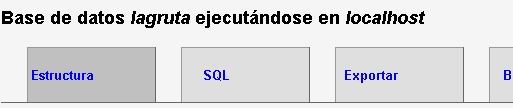
Pinchamos ahora encima de SQL, y veremos esto:

¿Recordais que al descomprimir el php-nuke habia creado
tambien una carpeta SQL?.
Bien, pues ahora pinchamos Examinar, y seleccionamos el archivo
nuke.sql existente dentro de
la carpeta sql de nuestro php-nuke, tal y como os pongo en
la siguiente imagen de ejemplo:
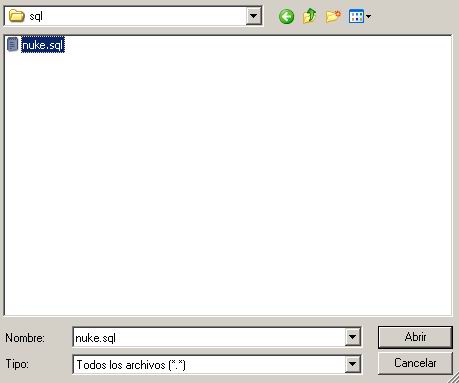
Pinchamos en Abrir o aceptar. Esto creara las
tablas necesarias para el manejo de información de la base de datos.
Ya tenemos todo preparado para probar php-nuke.
5.- Prueba de php-nuke.
Fin --------------------------------------- [ Volver
]
Bueno, pues ya hemos llegado al final.
Ahora solo queda abrir un navegador web, y teclear nuestra direccion
web de la forma http://tudireccion.webcindario.com
y si todo ha salido correctamente, veremos nuestra página de inicio de
php-nuke.
 Fijaros en esto y pinchar donde pone Administration.
Fijaros en esto y pinchar donde pone Administration.

Aquí nos pide un nombre de usuario y contraseña
para el Administrador de la WEB.
 Es importante que hagáis esto lo antes
posible, ya que el primer registrado será el Administrador.
Es importante que hagáis esto lo antes
posible, ya que el primer registrado será el Administrador.
En el menú de administración veréis una opcion para configurar
el idioma, titulo de la página, temas, etc.
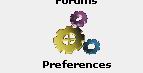
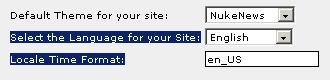
Y ahora ya es todo vuestro . Probar
a mandar noticias, mover bloques, borrarlos, etc.
. Probar
a mandar noticias, mover bloques, borrarlos, etc.
Que disfrutéis de vuestra página en php-nuke.
Para cualquier consulta tenéis el foro
Copyright © por InternetAdictos.com Todo en Juegos, animaciones, chistes y humor Derechos Reservados.
